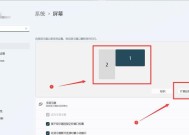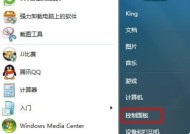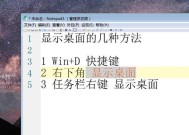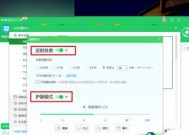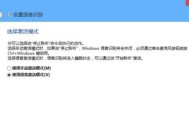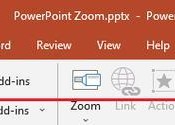电脑屏幕磕坏黑屏了怎么办?有哪些修复方法?
- 数码百科
- 2025-04-09
- 10
- 更新:2025-03-27 23:52:52
电脑是我们工作和娱乐中不可或缺的工具,但有时会因为意外的碰撞导致屏幕出现损坏。当遇到电脑屏幕磕坏并出现黑屏时,我们应如何应对?本文将为您提供多种修复方法,帮助您快速恢复正常使用电脑。
1.初步检查与诊断
在采取任何修复措施前,先进行基本的检查和诊断是非常重要的。可以尝试以下步骤来初步了解屏幕损坏的程度:
检查连接线:确保所有的电源线和数据线(如HDMI、VGA或DisplayPort线)都连接稳定,没有松动或损坏。
尝试外接显示器:如果电脑配有视频输出接口,可尝试连接外接显示器或电视,看是否能够正常显示信号。如果外接显示器能够正常工作,问题可能出在电脑屏幕上。
电脑自检:有些电脑品牌在开机时有自检程序,可以显示屏幕状态,通过自检信息判断屏幕是否工作正常。

2.检查是否属于硬件损坏
若初步检查后仍然无法确认问题,可能需要进一步检查硬件。可以尝试以下方法:
启动至安全模式:在电脑启动时,根据提示进入安全模式。如果在安全模式下屏幕能够正常显示,可能是操作系统或显卡驱动出现了问题。
硬件诊断工具:使用电脑自带的硬件诊断工具,如Dell电脑的DellDiagnostics工具,来检测屏幕及其他硬件设备是否正常工作。

3.屏幕硬件损坏的修复方法
如果确认是屏幕硬件损坏,以下是一些可能的修复途径:
3.1检查保修与服务
保修状态:首先检查电脑的保修状态,如果仍在保修期内,建议联系制造商或销售商了解保修政策。
专业维修:如果屏幕磕坏严重,可能需要专业维修服务。联系官方维修点或专业电脑维修店,评估维修费用和可能性。
3.2自己动手更换屏幕
购买屏幕配件:根据电脑型号,购买对应的屏幕配件。
更换步骤:
断电:关闭电脑并拔掉电源,确保电池完全断开。
拆卸背板:使用合适的螺丝刀拆卸电脑底部或后盖的螺丝,小心打开背板。
取下旧屏幕:在断开连接线后,轻柔地取下损坏的屏幕。
安装新屏幕:按照相反的顺序安装新的屏幕,并确保所有连接线都正确连接。
测试:安装完成后,重新组装电脑,测试新屏幕是否工作正常。
注意:自行更换屏幕具有一定风险,建议在完全了解操作步骤或有专业人士指导下进行。

4.防护措施与日常维护
为了防止屏幕再次损坏,以下是一些防护措施和日常维护建议:
使用屏幕保护膜:在电脑屏幕上贴一层保护膜可以有效减轻磕碰带来的损害。
避免尖锐硬物接触:避免将电脑放在可能有硬物或尖锐物品的位置。
轻拿轻放:移动电脑时,注意轻拿轻放,避免剧烈震动或撞击。
定期清洁:使用干净的软布轻柔地清洁屏幕,防止灰尘和颗粒划伤屏幕。
5.结语
电脑屏幕磕坏导致黑屏虽然麻烦,但通过合理的方法往往能有效解决。从初步检查到可能的硬件更换,每一环节都需要耐心和细致。希望本文提供的信息和步骤能帮助您有效应对电脑屏幕损坏的状况,并减少今后的风险。记得定期做好电脑的维护和保养,让您的电脑能更长久地陪伴您的工作与生活。
上一篇:aoc显示器黑屏问题如何解决?
下一篇:手机如何拍摄出阿静的效果?